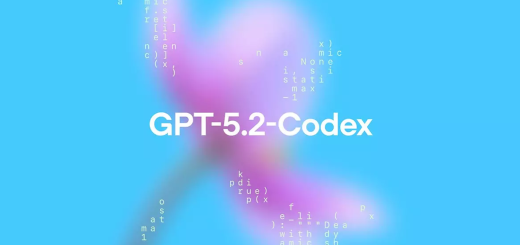Linux Disk Genişletme Nasıl Yapılır?
İçindekiler
VMware üzerinden bir sanal sunucuya ait disk boyutunu artırdıktan sonra bu genişletilen alanı Linux sunucunuzda tanıtmanız ve kullanılabilir hale getirmeniz gerekir. Bu rehberde diskinizi genişletip sisteminizde aktif hâle getirme adımlarını açık ve basit bir şekilde anlatıyoruz.
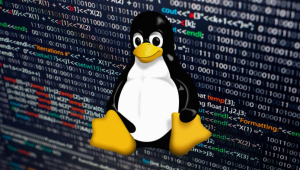
1. Diskin Genişletildiğinden Emin Olun
VMware arayüzünde ilgili sanal makineyi kapatın. Ayarlar bölümünden diski bulun ve kapasitesini artırın (örneğin 100 GB → 200 GB). Ardından sanal makineyi tekrar başlatın.
2. Linux Üzerinde Yeni Disk Boyutunu Görüntüleyin
lsblkVeya:
fdisk -lDiskin fiziksel boyutunun arttığını ancak bölümün eski boyutta kaldığını göreceksiniz.
3. Bölüm Tablosunu Genişletin
Burada kullanılan disk yapısına göre işlem değişir:
a. GPT Bölüm Tablosu Kullanıyorsanız
growpart /dev/sda 1Bu komut, birinci bölümü (örneğin /dev/sda1) mevcut diskin tamamını kullanacak şekilde genişletir. Gerekirse cloud-utils paketini kurun.
b. MBR Bölüm Tablosu Kullanıyorsanız
fdisk /dev/sdakomutu ile diski düzenlemeye başlayın.- Eski bölümü silin (örneğin 1 numaralı bölüm).
- Aynı başlangıç sektörüyle yeni birincil bölüm oluşturun.
- Yaz (write) komutunu verin ve çıkın.
- Sunucuyu yeniden başlatın veya
partprobeile tabloyu yenileyin.
4. Dosya Sistemini Genişletin
Artık bölümü fiziksel olarak büyüttünüz, şimdi dosya sistemini genişletmelisiniz.
a. ext4 Kullanıyorsanız
resize2fs /dev/sda1b. xfs Kullanıyorsanız
xfs_growfs /Burada / kök dizin ise. Değilse bağlandığı noktayı belirtin.
5. Son Kontrol
df -hArtan disk alanını sistemde aktif olarak görebilmeniz gerekir.
Bu işlem sayesinde VMware üzerinden genişlettiğiniz diski veri kaybı olmadan Linux sunucunuzda aktif hale getirebilirsiniz. 🙂
Ucuz Web Hosting paketlerimizi inceleyerek indirimlerden yararlanın!